Page 1
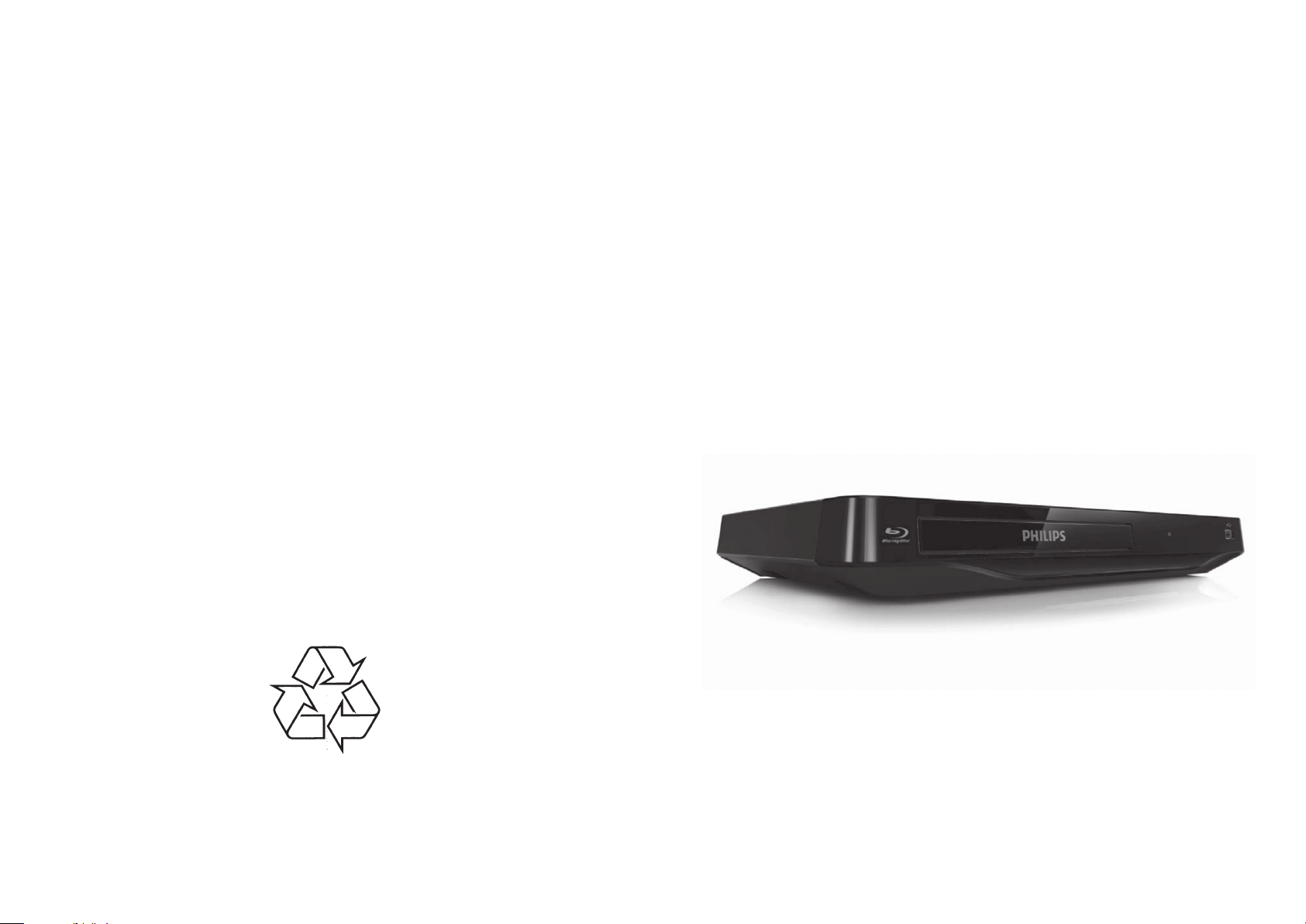
Daugiau apie firmos “Philips” gaminius galite suþinoti
pasauliniame Interneto tinkle. Svetainës adresas:
http://www.philips.com
BDP2900
BDP2930
Uþregistruokite savo árenginá ir gaukite
visà reikiamà pagalbà internetu, adresu
www.philips.com/welcome
Naudojimosi instrukcijø knygelë
Page 2
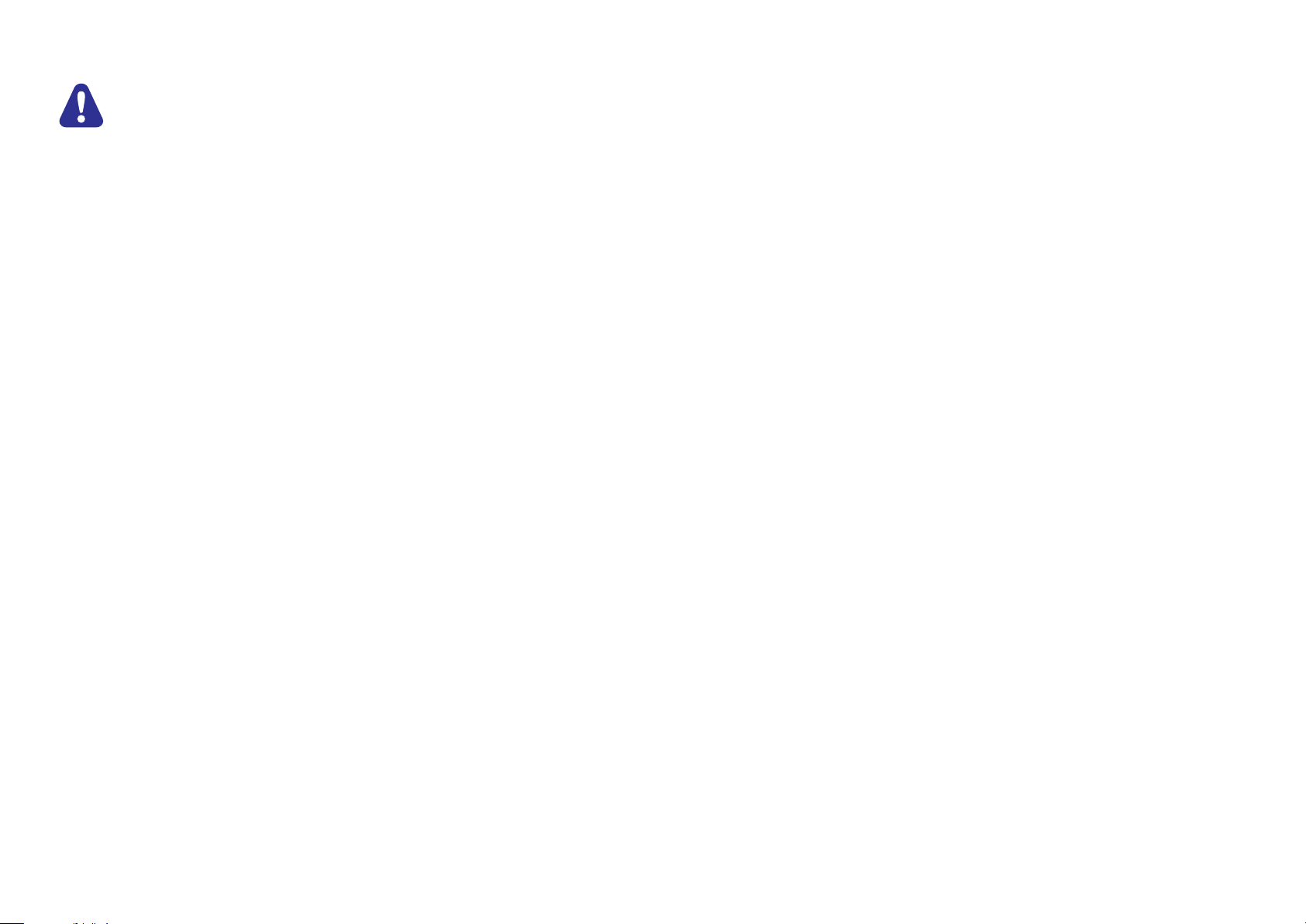
2
Prieð prijungiant ðá Blu-ray / DVD diskø
grotuvà, praðome perskaityti ir suprasti
visas pateiktas instrukcijas.
23
Techniniai duomenys gali keistis be iðankstinio perspëjimo.
© 2012 Koninklijke Philips Electronics N.V.
Visos teisës saugomos.
Page 3
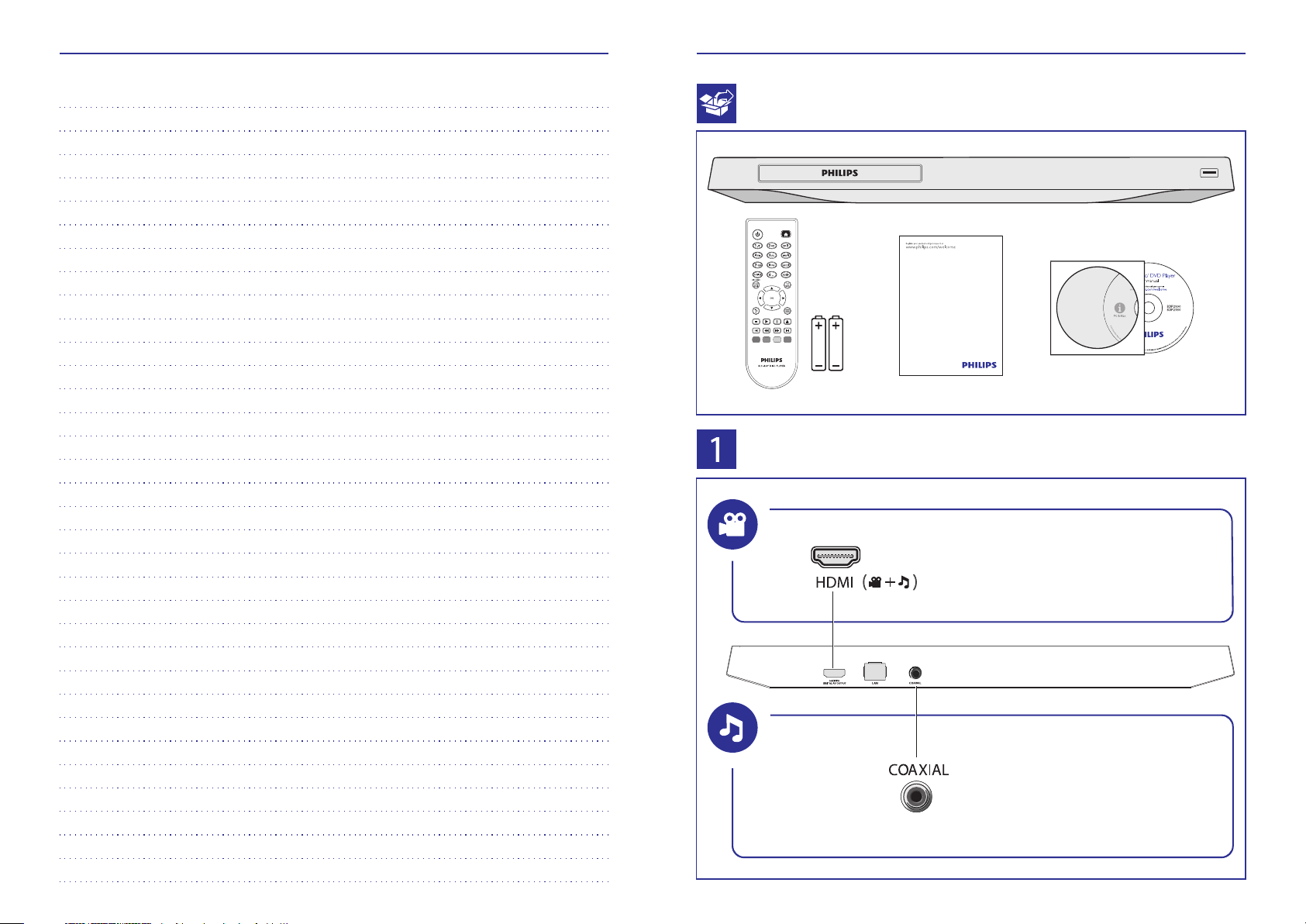
22
Pastabos
3
1. Prijungimas ir grojimas
Page 4
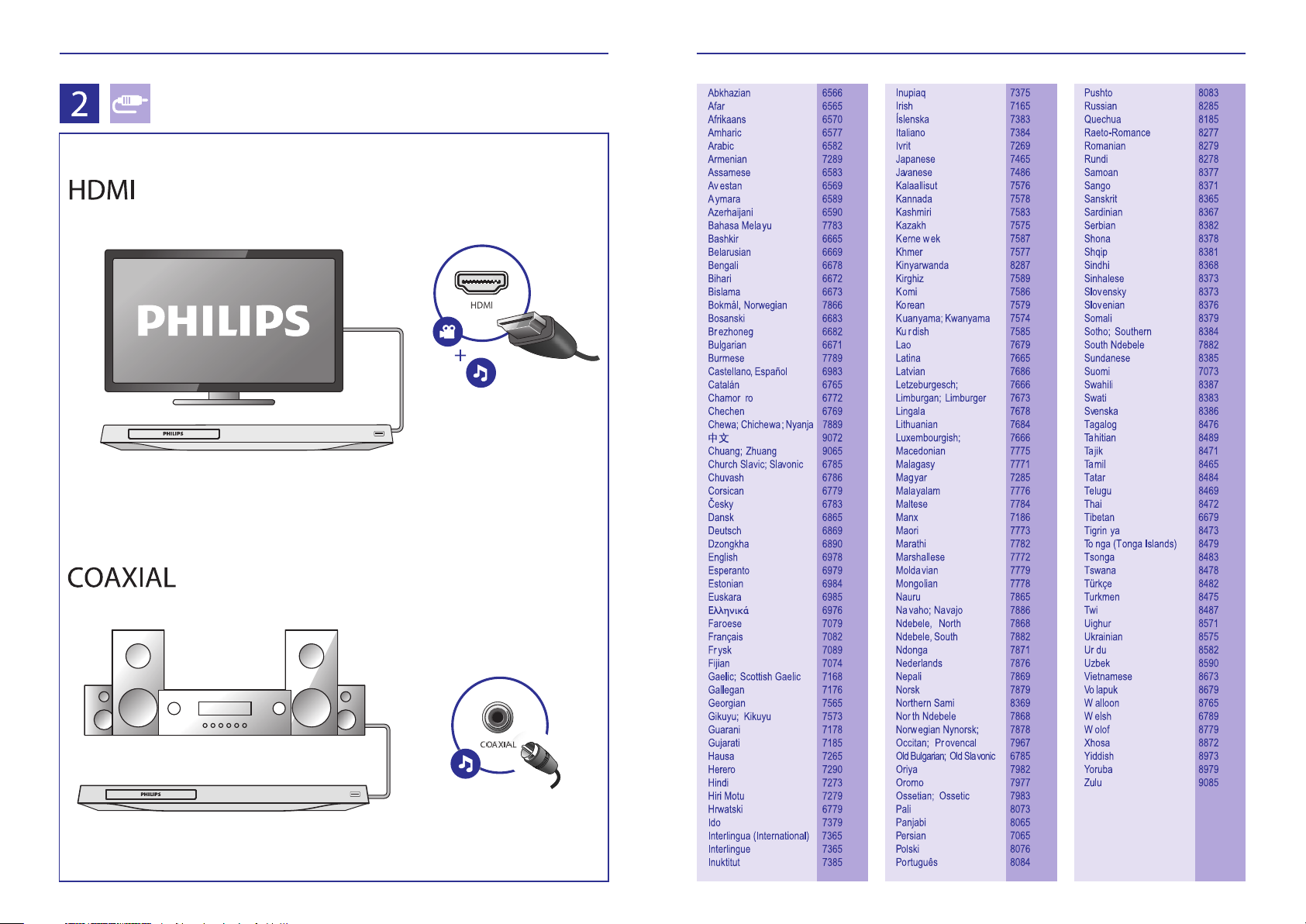
4
… Prijungimas ir grojimas
21
Kalbø Kodai
Page 5

20
“Blu-ray Disc™”,“Blu-ray Disc™” logotipas yra Bluray Disc Asociacijos prekiniai þenklai.
HDMI, HDMI logotipas bei High-Definition
Multimedia Interface yra HDMI licensing LLC JAV ir
kitos ðalyse registruoti prekiniai þenklai.
Pagaminta pagal licencijà ið Dolby Laboratories.
“Dolby” ir dvigubos-D simbolis yra Dolby
Laboratories priklausantys prekiniai þenklai.
Pagaminta pagal JAV Patentø licencijas: 5,956,674;
5,974,380; 6,487,535; ir kitus JAV bei pasaulyje
iðduotus ir galiojanèius patentus. “DTS” bei
“Simbolis” atskirai bei kartu yra registruoti prekiniai
þenklai, o DTS 2.0+ Digital Out yra DTS, Inc.
prekiniai þenklai. Produktuose yra programinë
áranga. © DTS, Inc. Visos Teisës Saugomos.
APIE DIVX VIDEO: DivX® yra skaitmeninis video
formatas, sukurtas DivX, LLC, kuri yra Rovi
Corporation dukterinë ámonë. Tai yra oficialus DivX
Certified® sertifikuotas árenginys, kuris groja DivX
video failus. Apsilankykite divx.com, norëdami
suþinoti daugiau ir pasinaudoti programine áranga,
kuri padës pakeisti savo failø formatà á DivX video
formatà.
APIE DIVX VIDEO-ON-DEMAND: Ðis DivX
Certified® sertifikuotas árenginys turi bûti
registruotas tam, kad bûtø galima groti DivX Videoon-Demand (VOD) turiná. Norëdami gauti
registracijos kodà, suraskite DivX VOD skiltá savo
árenginio nustatymø meniu. Apsilankykite
vod.divx.com su ðiuo kodu, norëdami pabaigti
registracijà ir suþinoti daugiau apie DivX VOD.
DivX Certified® yra naudojamas DivX® ir DivX
PlusTM HD (H.264/MKV) video iðvesèiai iki 1080p
HD, áskaitant ir aukðèiausios kokybës turiná.
DivX®, DivX Certified®, DivX PlusTM HD ir susijæ
logotipai yra Rovi Corporation arba jos dukterinëms
ámonëms priklausantys prekiniai þenklai ir yra
naudojami pagal licencijà.
“BD LIVE™” ir “BONUSVIEW™” yra Blu-ray Disc
Asociacijos prekiniai þenklai.
“DVD Video” yra DVD Formato/Logotipo
Licencijavimo Korporacijos prekinis þenklas.
Java ir visi kiti Java prekiniai þenklai ir logotipai yra
JAV ir/arba kitose ðalyse registruoti Sun
Microsystems, Inc. prekiniai þenklai.
BONUS VIEW™
Prekiniai þenklai
5
… Prijungimas ir grojimas
Page 6

6
… Prijungimas ir grojimas
19
Nenuskaitomi USB árenginyje esantys
duomenys.
Televizoriuje rodomas uþraðas
“No entry” arba “x”
Neveikia EasyLink funkcija
Nepavyksta pasiekti BD-Live funkcijø
Nerandamas bevielis ryðys arba jis yra su
trukdþiais
H
H
H
H
H
H
H
H
H
H
H
H
H
Ásitikinkite, kad USB árenginio formatas yra
tinkamas ðiam grotuvui.
Ásitikinkite, kad USB árenginio failø sistema yra
tinkama ðiam grotuvui.
Iðoriniam kietajam diskui (USB HDD) gali
reikëti papildomo elektros energijos maitinimo.
Funkcija negalima.
Ásitikinkite, kad grotuvas yra prijungtas prie
EasyLink televizoriaus ir kad EasyLink funkcija
yra aktyvuota (skaitykite skyriø “Jûsø Bluray/DVD diskø grotuvo naudojimas” > “Philips
EasyLink naudojimas”).
Ásitikinkite, kad grotuvas yra prijungtas prie
tinklo (skaitykite skyriø “Jûsø Blu-ray/DVD
diskø grotuvo naudojimas” > “Prijungimas prie
interneto tinklo”).
Ásitikinkite, kad tinklo ádiegimas yra atliktas
(skaitykite skyriø “Jûsø Blu-ray/DVD diskø
grotuvo naudojimas” > “Prijungimas prie
interneto tinklo”).
Ásitikinkite, kad Blu-ray diskas palaiko BD-Live
funkcijas.
Iðtrinkite atmintá (jeigu yra) arba USB atmintá
(skaitykite skyriø “Nustatymø pakeitimas” >
“Tolimesni nustatymai (atminties iðtrynimas)”).
Ásitikinkite, kad tinklas yra teisingai prijungtas
(skaitykite skyriø “Jûsø Blu-ray/DVD diskø
grotuvo naudojimas” > “Prijungimas prie
interneto tinklo”).
Ásitikinkite, kad tinklas yra ádiegtas (skaitykite
skyriø “Jûsø Blu-ray/DVD diskø grotuvo
naudojimas” > “Prijungimas prie interneto
tinklo”).
Ásitikinkite, kad bevielis ryðys nëra trikdomas
netoliese esanèiø mikrobangø krosneliø,
telefonø ar kitø bevieliø (Wi-Fi) árenginiø, kurie
yra jûsø kaimynystëje.
Jeigu tinklas tinkamai neveikia naudojantis
beviele jungtimi, pabandykite ádiegti laidinæ
tinklo jungtá (skaitykite skyriø “Prijungimas prie
interneto tinklo”).
Interneto tinklas
… Sutrikimø ðalinimas
Page 7

18
Áspëjimas
H
Elektros iðkrovos tikimybë. Niekada
nenuiminëkite ðá árenginá dengianèiø daliø.
Pagrindinis árenginys
Vaizdas
Garsas
Grojimas
Niekuomet nebandykite patys taisyti árenginio, nes
taip paþeisite garantijos sutartá.
Jeigu naudodamiesi DVD grotuvu susidursite su
problemomis, prieð skambindami á aptarnavimo
centrà, perþiûrëkite ðiame skyriuje apraðytus
punktus. Jeigu problemos iðspræsti nepavyko,
uþregistruokite savo árenginá ir gaukite visà reikiamà
pagalbà internetu, adresu
www.philips.com/welcome.
Susisiekæ su Philips, jûs turësite pasakyti savo DVD
grotuvo serijos ir modelio numerá. Ðià informacijà
rasite grotuvo galinëje arba apatinëje dalyje.
Uþsiraðykite numerius èia:
Modelio Numeris: __________________________
Serijos Numeris: ___________________________
Atjunkite elektros energijos tiekimà, palaukite kelias
minutes ir vël prijunkite.
Ásitikinkite, kad televizorius yra perjungtas á
tinkamà ðiam grotuvui iðvesties ðaltiná.
Patikrinkite, ar HDMI laidas nëra paþeistas.
Pakeiskite já nauju HDMI laidu.
Nuotolinio valdymo pulte spauskite , tuomet
spauskite “731” (skaitinius mygtukus),
norëdami atstatyti vaizdà. Arba palaukite 10
sekundþiø, kol vaizdas atsistatys automatiðkai.
Jeigu prijungtas árenginys nepalaiko HDMI, jûs
negalësite perduoti audio/video signalo per
HDMI jungtá.
Ásitikinkite, kad diske yra aukðtos raiðkos
vaizdo turinys.
Ásitikinkite, kad televizorius palaiko aukðtos
raiðkos vaizdà.
Ásitikinkite, kad audio laidai tikrai prijungti prie
televizoriaus garso ávesties.
Pasirinkite tinkamà iðorinio garso árenginio
ávesties ðaltiná.
Gali bûti, jog jûs negirdësite garso ið HDMI
iðvesties, jeigu prijungtas árenginys
nesuderinamas su HDCP arba suderinamas tik
su DVI.
Kai arba meniu
yra pasirinktas , interaktyvûs garsai,
tokie kaip “picture-in-picture” funkcijos garsas,
yra iðjungiami. Nesirinkite .
Nuvalykite diskà.
Ásitikinkite, kad diskas yra tinkamai ádëtas.
Ásitikinkite, kad ðis grotuvas suderinamas su
disko formatu. Skaitykite skyriø “Techniniai
duomenys”.
Ásitikinkite, kad ðis grotuvas suderinamas su
DVD ar BD disko regiono kodu.
Ásitikinkite, kad DVD+-RW arba DVD+-R diskai
yra baigti áraðyti.
Ásitikinkite, kad DivX failas yra pilnas.
Ásitikinkite, kad DivX failo plëtinys yra tinkamas.
Ásitikinkite, kad subtitrø failo pavadinimas
atitinka filmo failo pavadinimà.
Ásitikinkite, kad subtitrø failo plëtinys yra
tinkamas ðiam grotuvui (.srt, .sub, .txt, .ssa
arba .smi).
Neveikia grotuvo mygtukai
Nëra vaizdo
Nëra vaizdo esant HDMI sujungimui
Diskas negroja aukðtos raiðkos (highdefinition) vaizdo
Garsas negrojamas per televizoriø
Garsas negrojamas per iðorinio garso
árenginio (namø kino sistemos arba
stiprintuvo) garsiakalbius
Nëra garso esant HDMI sujungimui
Nesigirdi antros garso iðvesties, naudojant
“picture-in-picture” (ekrano ekrane)
funkcijà
Diskas negroja
Negrojami DivX video failai
DivX subtitrai rodomi neteisingai
H
H
H
H
H
H
H
H
H
H
H
H
H
H
H
H
H
H
H
[HDMI Audio] [Digital Audio]
[Bitstream]
[Bitstream]
6. Sutrikimø ðalinimas
7
1. Prijungimas ir grojimas ......................2-6
2. Jûsø Blu-ray/ DVD diskø
grotuvo naudojimas..............................8
3. Nustatymø pakeitimas .........................13
4. Programinës árangos atnaujinimas ..........15
5. Techniniai duomenys ..........................16
6. Sutrikimø ðalinimas............................17
Bendras grojimo valdymas..............................8
Vaizdo, garso ir nuotraukø nustatymai............9
DivX video .....................................................10
Muzikinë skaidriø perþiûra.............................10
Blu-ray BonusView........................................10
Blu-ray BD-Live .............................................11
Prijungimas prie interneto tinklo ...................11
Philips EasyLink naudojimas.........................12
Vaizdas..........................................................13
Garsas...........................................................13
Tinklas (ádiegimas, bûklë)..............................13
Pirminiai nustatymai
(kalbos, apsauga nuo vaikø)......................... 14
Tolimesni nustatymai
(atminties iðtrynimas) ...................................14
Programinës árangos
atnaujinimas internetu...................................15
Programinës árangos
atnaujinimas per USB....................................15
Turinys
Page 8

8
Sveikiname ásigijus ðá produktà, ir sveiki atvykæ á
Philips pasaulá! Norëdami pasinaudoti visais Philips
teikiamais pasiûlymais (pvz., produkto programinës
árangos atnaujinimu), uþregistruokite savo produktà
Interneto tinklapyje www.philips.com/welcome.
Bendras grojimo valdymas
Grojimo metu spauskite ðiuos mygtukus, norëdami
kontroliuoti grojimà.
Ájungi grotuvà arba iðjungti á
budëjimo reþimà.
Pasiekti pagrindiná (“namø”)
meniu.
Subtitrø kalbos pasirinkimas.
Garso kalbos arba kanalo
pasirinkimas.
meniu.
Patekti á pagrindiná video disko
meniu.
Narðyti meniu.
Spauskite , norëdami
skaidriø perþiûros metu
paveikslëlá pasukti pagal arba
prieð laikrodþio rodyklæ.
Patvirtinti pasirinkimà.
Sugráþti á prieð tai buvusá
ekrano meniu.
Grojimo metu paspauskite,
norëdami pamatyti papildomus
pasirinkimus.
Sustabdyti grojimà.
Pradëti grojimà arba sugráþti á
grojimà.
Laikinai sustabdyti grojimà.
Spauskite pakartotinai,
norëdami ið lëto, kadras po
kadro, prasukti á prieká.
Spauskite, norëdami atidaryti
arba uþdaryti diskø skyrelio
dureles.
/ Pereiti prie buvusio ar tolimes-
nio takelio, skyriaus ar failo.
/ Greitas prasukimas á prieká
arba atgal. Spauskite pakartotinai, norëdami pakeisti prasukimo greitá. Vienà kartà paspauskite , tuomet paspauskite
, norëdami lëtai prasukti á
prieká. Spalvotieji mygtukai
Pasirinkèiø ar uþduoèiø
pasirinkimas Blu-ray diskuose.
Mygtukas Veiksmas
SUBTITLE
AUDIO
DISC MENU/
POP-UP MENU
TOP MENU
OK
B
\[qQ
\[
P
Q
`
p
ab
OR
`
R
Patekti arba iðeiti ið disko
2. Jûsø Blu-ray/DVD diskø grotuvo naudojimas
17
Pastaba
H
Techniniai duomenys gali keistis be
iðankstinio áspëjimo.
Regiono kodas
Grojimui tinkami formatai
Failø formatai
Vaizdas
Garsas
USB
Pagrindinis árenginys
Komplekte pateikiami priedai
Papildomi priedai
Lazerio techniniai duomenys
Ðis grotuvas gali groti diskus su ðiais regionø kodais.
Europa, Jungtinë
Karalystë
BD-Video, BD, 3D
DVD-Video, DVD+R/+RW, DVD-R/-RW,
DVD+R/-R DL (Dviejø pusiø)
VCD/SVCD
Audio CD, CD-R/CD-RW, MP3 media, WMA
media, JPEG failai
DivX (Ultra)/DivX Plus HD media, MKV media
USB árenginiai
Vaizdo: .avi, .divx, .mp4, .mkv
Garso: .mp3, .wma, .wav
Nuotraukø: .jpg, .gif, .png
Signalo sistema: PAL / NTSC
HDMI iðvestis: 480i/576i, 480p/576p, 720p,
1080i, 1080p, 1080p/24Hz
HDMI iðvestis
Skaitmeninë iðvestis: 0.5 Vp-p (75 ohm)
Bendraaðë (Coaxial)
Atrinkimo daþnis:
MP3: 32 kHz, 44.1 kHz, 48 kHz
WMA: 44.1 kHz, 48 kHz
Nuolatinis bitø daþnis:
MP3: 112 kbps – 320 kpbs
WMA: 48 kpbs – 192 kpbs
Tinkamumas: USB (2.0)
Palaikoma klasë: USB Mass Storage Class
Filø sistema: FAT16, FAT32
USB jungtis: 5V ===, 500mA
Suderinamas su HDD (neðiojamas kietasis
diskas): gali bûti reikalingas papildomas
maitinimo ðaltinis.
Elektros átampa ir daþnis:
AC 220-240V~, 50/60 Hz
Elektros energijos suvartojimas: 11 W
Elektros energijos suvartojimas budëjimo
reþime:<1W
Iðmatavimai (PxAxG):310x40x203(mm)
Bendras svoris: 1.1 kg
Nuotolinio valdymo pultas ir 2 AAA tipo
baterijos
Greitos pradþios gidas
CD diskas su keliomis kalbomis áraðytomis
naudojimosi instrukcijomis (skirtomis tik
þemyninei Europai)
Bevielis Philips USB adapteris (tikslus
pavadinimas WUB1110, parduodamas atskirai)
Multimedijos sujungimai: Wi-Fi
802.11b/g/n
Prijungimas: USB
Aplinkos temperatûra: nuo 5 °C iki 40 °C
“Dongle” prietaiso iðmatavimai (PxAxG):
28.4 x 82 x 13.4 mm
Lazerio tipas (Diodas): AlGaInN (BD), AlGaInP
(DVD/CD)
Bangos ilgis: 405+7nm/-7nm (BD), 660+4nm/10nm (DVD), 790+6/-6nm (CD)
Iðvesties galia: 1mW (BD), 0.3mW (DVD),
0.28mW (CD)
DVD Blu-ray Ðalys
H
H
H
H
H
H
H
H
H
H
H
H
H
H
H
H
H
H
H
H
H
H
H
H
H
H
H
H
H
H
H
H
H
H
H
H
H
H
H
H
H
Didelës spartos
5. Techniniaiduomenys
Page 9

16
Prieð atnaujindami grotuvo programinæ árangà,
patikrinkite esamos árangos versijà:
Spauskite , tuomet pasirinkite
ir
spauskite .
Paruoðkite internetinæ jungtá (skaitykite skyriø
“Prijungimas prie interneto tinklo”).
Spauskite ir pasirinkite .
Pasirinkite
.
Jeigu randama naujesnë programinës
árangos versija, jûsø bus klausiama, ar
pradëti atnaujinimà.
Laikykitës televizoriuje rodomø instrukcijø,
norëdami patvirtinti atnaujinimà.
Kai atnaujinimas baigtas, grotuvas
automatiðkai iðsijungs ir vël ásijungs.
Tinklapyje www.philips.com/support
patikrinkite, ar nëra naujø programinës árangos
atnaujinimø.
Ieðkokite savo árenginio modelio ir
spauskite “Software and drivers”.
Atsisiøskite programinæ árangà á USB árenginá:
Ádëkite USB árenginá á lizdà, esantá
ðiame grotuve.
Spauskite ir pasirinkite .
Pasirinkite
.
Jeigu randama naujesnë programinës
árangos versija, jûsø bus klausiama, ar
pradëti atnaujinimà.
Laikykitës ekrane rodomø instrukcijø, norëdami
patvirtinti atnaujinimo procesà.
Kai atnaujinimas bus baigtas, grotuvas
automatiðkai iðsijungs ir ásijungs.
H
H
[Setup] >
[Advanced] > [Version information]
OK
1.
2. [Setup]
3. [Advanced] > [Software update] >
[Network]
4.
1.
2.
1) Iðskleiskite atsisiøstus duomenis ir
ásitikinkite, kad iðskleistas katalogas yra
pavadintas “UPG_ALL”.
2) “UPG_ALL” katalogà ákelkite á pagrindiná
(ðaknies) aplankà.
3. (USB)
4. [Setup]
5. [Advanced] > [Software update] >
[USB]
6.
9
9
9
9
Programinës árangos
atnaujinimas internetu
Programinës árangos
atnaujinimas per USB
Pastaba
H
Neatjunkite maitinimo bei neiðimkite USB
árenginio tol, kol vyksta programinës
árangos atnaujinimas, nes tai gali paþeisti
jûsø grotuvà.
4. Programinës árangos atnaujinimas
9
Vaizdo, garso ir nuotraukø
nustatymai
Video pasirinktys
Vaizdo nustatymai
Garso nustatymai
Pastaba
H
Galimi vaizdo nustatymai priklauso nuo
video ðaltinio.
Vaizdo áraðø ar paveikslëliø perþiûrai ið disko ar USB
árenginio galësite nustatyti dar daugiau pasirinkèiø.
Papildomi nustatymai video grojimo metu.
Garso kalbos pasirinkimas.
Subtitrø kalbos
pasirinkimas.
Subtitrø pozicijos ekrane
pakeitimas. Spauskite , norëdami pakeisti
subtitrø pozicijà.
Grojimo informacijos rodymas.
Pasirinkite simboliø rinkiná,
kuris yra tinkamas DivX video subtitrams (tik
DivX video failams).
Pereikite prie tam tikro grojimo
laiko, naudodamiesi skaitiniais nuotolinio
valdymo pulto mygtukais.
Antros garso kalbos
pasirinkimas (tik Blu-ray diskams, kurie palaiko
BonusView funkcijà).
Antros subtitrø
kalbos pasirinkimas (tik Blu-ray diskams, kurie
palaiko BonusView funkcijà).
Antraðtës pasirinkimas.
Skyriaus pasirinkimas.
Kameros rodymo kampo
pasirinkimas.
Disko meniu rodymas.
“Picture-in-picture” (ekrano
ekrane) rodymas (tinka tik tiems Blu-ray
diskams, kurie suderinami su BonusView).
Priartinti vaizdà. Spauskite ,
norëdami pasirinkti priartinimo lygá.
Skyriaus arba antraðtës
pakartojimas.
Pasirinkite dvi vietas skyriuje
pakartotinam grojimui arba iðjunkite
pakartotino grojimo reþimà.
Gamyklinio spalvø
nustatymo pasirinkimas.
Papildomi nustatymai skaidriø perþiûros metu.
Vaizdo pasukimas 90 laipsniø
pagal laikrodþio rodyklæ.
Vaizdo pasukimas 90 laipsniø
prieð laikrodþio rodyklæ.
Priartinti paveikslëlá. Spauskite ,
norëdami pasirinkti priartinimo lygá.
Paveikslëlio informacijos rodymas.
Skaidriø perþiûros
intervalø nustatymas.
Skaidriø pasikeitimo efekto
pasirinkimas.
Ið anksto nustatyto spalvø
nustatymo pasirinkimas.
Pasirinkto katalogo pakartojimas.
Pakartotinai spauskite , norëdami pakeisti ðiuos
nustatymus.
Grojamo takelio pakartojimas.
H
H
H
H
H
H
H
H
H
H
H
H
H
H
H
H
H
H
H
H
H
H
H
H
H
H
[Audio Language]:
[Subtitle Language]:
[Subtitle shift]:
[Info]:
[Character set]:
[Time search]:
[2nd Audio Language]:
[2nd Subtitle Language]:
[Titles]:
[Chapters]:
[Angle list]:
[Menus]:
[PIP selection]:
[Zoom]:
[Repeat]:
[Repeat A-B]:
[Picture settings]:
[Rotate +90]:
[Rotate -90]:
[Zoom]:
[Info]:
[Duration per slide]:
[Slide animation]:
[Picture settings]:
[Repeat]:
\[
qQ
qQ
... Jûsø Blu-ray/DVD diskø grotuvo naudojimas
Page 10

10
H
H
H
H
H
H
H
Visø takeliø diske arba kataloge pakartojimas.
Garso takeliø grojimas atsitiktine tvarka.
Pakartojimo reþimo iðjungimas.
DivX video galite groti ið disko arba USB árenginio.
Prieð ásigyjant DivX video ir juos grojant ðiuo
grotuvu, uþregistruokite savo grotuvà tinklapyje
www.divx.com, naudodamiesi DivX VOD kodu.
DivX VOD kodo rodymas: spauskite , tuomet
pasirinkite
.
Spauskite , norëdami pasirinkti kalbà.
Jeigu subtitrai rodomi neteisingai, pakeiskite
simboliø rinkiná, suderinamà su DivX subtitrais.
Pasirinkite simboliø rinkiná: spauskite ,
tuomet pasirinkite .
(Standartinis) Suomiø, Gëlø, Vokieèiø, Italø,
Kurdø (Lotynø), Norvegø,
Portugalø, Ispanø, Ðvedø ir
Turkø.
(Centrinës Europos) Anglø, Vokieèiø, Vengrø, Airiø,
Lenkø, Rumunø, Slovakø,
Slovënø ir Serbø.
(Kirilica) Bulgarø, Baltarusiø, Anglø,
Makedonø, Moldavø, Rusø,
Serbø ir Ukrainieèiø.
(Graikø) Graikø.
(Baltø) Ðiaurës Europa.
Norëdami sukurti muzikinæ skaidriø perþiûrà,
muzikà ir nuotraukas ájunkite vienu metu.
Grokite muzikiná failà, esantá diske arba USB
árenginyje.
Spauskite , tuomet eikite á nuotraukø katalogà.
Pasirinkite nuotraukà ið to paties disko arba
USB árenginio, tuomet spauskite , norëdami
pradëti skaidriø perþiûrà.
Spauskite , norëdami sustabdyti skaidriø
perþiûrà.
Spauskite dar kartà, norëdami sustabdyti
muzikos grojimà.
Specialaus turinio rodymas (komentarai ir pan.)
maþame lange.
Ði funkcija veiks tik Blu-ray diskuose, kurie yra
suderinami su BonusView funkcija (taip pat þinoma
kaip PIP, “Picture-in-picture” arba “ekranas
ekrane”).
Grojimo metu spauskite .
Rodomas nustatymø meniu.
Pasirinkite , tuomet
spauskite .
PIP nustatymai priklauso nuo
vaizdo turinio.
Rodomas antrasis video langas.
Pasirinkite arba
, tuomet spauskite .
VOD DivX kodas
DivX subtitrai
[Setup] > [Advanced] > [DivX®
VOD Code]
SUBTITLE
[Character Set]
Simboliø rinkinys Kalbos
[Standard]
[Central Europe]
[Cyrillic]
[Greek]
[Baltic]
1.
2.
3.
OK
4.
5.
1.
2. [PIP Selection] > [PIP]
OK
[1]/[2]
3. [2nd audio language] [2nd
Subtitle Language] OK
Anglø, Albanø, Danø, Olandø,
Albanø, Kroatø, Èekø, Olandø,
P
P
9
9
9
DivX video
Muzikinë skaidriø perþiûra
Blu-ray BonusView
Pastaba
H
H
Norëdami naudoti subtitrus, ásitikinkite,
kad subtitrø failas yra pavadintas taip pat,
kaip ir DivX video failas. Pavyzdþiui, jeigu
DivX video failas yra pavadintas
“movie.avi”, tuomet subtitrø failà
iðsaugokite pavadinimu “movie.srt” arba
“movie.sub”.
Ðis grotuvas gali groti ðiuos subtitrø failø
formatus: .srt, .sub, .txt, .ssa ir .smi.
... Jûsø Blu-ray/DVD diskø grotuvo naudojimas
... Nustatymø pakeitimas
15
H
H
H
[DivX® VOD Code]:
[Version information]:
[Restore default settings]:
Gaukite DivX®
registracijos arba iðsiregistravimo kodà
ðiam grotuvui.
Rodyti grotuvo
programinës árangos informacijà.
Gràþinti visus
grotuvo gamyklinius nustatymus, iðskyrus
slaptaþodþio ir apsaugos nuo vaikø
lygmens nustatymus.
Pastaba
H
H
Jûs negalite uþdrausti internetinës prieigos
komerciniams Blu-ray diskams.
Prieð ásigydami DivX video ir juos grodami
ðiuo grotuvu, uþregistruokite grotuvà
tinklapyje www.divx.com, naudodami savo
DivX VOD kodà.
Page 11

14
H
H
[View network settings]:
[View wireless settings]:
Laidinio tinklo
bûklës rodymas.
Bevielio tinklo
(Wi-Fi) bûklës rodymas.
1.
2. [Setup] > [Preference]
[Menu language]:
[Audio]:
[Subtitle]:
[Disc menu]:
[Parental control]:
[Screen saver]:
[Auto subtitle shift]:
[Change password]:
[Display panel]:
[Auto standby]:
[VCD PBC]:
1.
2. [Setup] > [Advanced],
[BD-Live security]:
[Downmix mode]:
[Software update]:
[Clear memory]:
Spauskite .
Pasirinkite , norëdami
patekti á pirminiø nustatymø meniu.
Ekrane rodomø meniu
kalbos pasirinkimas.
Garso kalbos pasirinkimas.
Subtitrø kalbos pasirinkimas.
Disko meniu kalbos
pasirinkimas.
Diskams, kurie yra
áraðyti su reitingais, galite skirti draudimus
juos þiûrëti. Áveskite “0000”, norëdami
patekti á draudimø nustatymus. Norëdami
groti visus diskus be jokiø draudimø,
pasirinkite “8” reitingo lygá.
Ájunkite ekrano uþsklandà,
norëdami apsaugoti savo televizoriaus
ekranà nuo per ilgo statinio vaizdo
rodymo. Ji ásijungs po 10 minuèiø, kai
grotuvas nebus naudojamas (pavyzdþiui,
laikinai sustabdþius ar pilnai sustabdþius
grojimà).
Ájungti arba iðjungti
subtitrø vietos ekrane nustatymà. Jeigu ði
funkcija yra ájungta, subtitrø vieta yra
nustatoma automatiðkai, kad tiktø jûsø
televizoriaus ekranui (ði funkcija veikia tik
su kai kuriais Philips televizoriais).
Nustatyti arba
pakeisti slaptaþodá, norint groti uþdraustus
diskus. Áveskite “0000”, jeigu neturite
slaptaþodþio arba jeigu pamirðote savo
slaptaþodá.
Pakeiskite grotuvo
valdymo skydelio ekranëlio ryðkumà (tik
BDP2930 modeliui).
Ájungti arba iðjungti
automatiná budëjimo reþimà. Jeigu funkcija
yra ájungta, tuomet grotuvas persijungs á
budëjimo reþimà automatiðkai, jeigu 30
minuèiø nebus atliekami jokie veiksmai
(pavyzdþiui, laikinai sustabdþius ar pilnai
sustabdþius grojimà).
Rodyti arba praleisti VCD ir
SVCD diskø turinio rodymà.
Spauskite .
Pasirinkite norëdami
patekti á tolimesniø nustatymø meniu.
Galite uþdrausti
internetinæ prieigà BD-Live premijiniam
turiniui, kuris yra prieinamas su kai kuriais
Blu-ray diskais.
Galite kontroliuoti
2 kanalø stereo garso iðvestá.
Atnaujinkite ðio
grotuvo programinæ árangà, naudodamiesi
interneto tinklu arba USB atminties
árenginiu.
Iðtrinkite BD-Live
duomenis, kurie buvo atsiøsti á prijungtà
USB atminties árenginá. USB árenginyje yra
automatiðkai sukuriamas aplankas
pavadinimu “BUDA”, kuriame yra talpinami
visi BD-Live duomenys.
H
H
H
H
H
H
H
H
H
H
H
H
H
H
H
Pirminiai nustatymai
(kalbos, apsauga nuo vaikø)
Sudëtingesni nustatymai
(atminties iðtrynimas)
Pastaba
H
H
Jeigu jûsø norimos disko meniu, garso ar
subtitrø kalbos nëra pasirinkimuose, galite
ið meniu pasirinkti ir ávesti
atitinkamà keturiø skaitmenø kalbos kodà,
kurá rasite ðiø naudojimosi instrukcijø
knygelës gale.
Jeigu jûsø pasirinktos disko kalbos ájungti
negalima, tuomet grotuvas naudos
gamykliðkai nustatytà disko kalbà.
[Others]
... Nustatymø pakeitimas
11
Blu-ray BD-Live Prijungimas prie interneto tinklo
Pastabos
Pastaba
H
H
H
H
H
H
BD-Live paslaugos gali skirtis priklausomai
nuo disko ir ðalies.
Naudojantis BD-Live, duomenis, esanèius
grotuve ir diske, gali pasiekti turinio
tiekëjas.
Naudokitës ne maþesnës nei 1GB talpos
USB árenginiu, norëdami jame patalpinti
atsisiøstà turiná.
Jei su ðiuo grotuvu naudojamas USB
ðakotuvas (USB hub), neperkraukite jo
prijungiamø USB árenginiø kiekiu,
norëdami iðvengti nepakankamo USB
maitinimo.
Norëdami grotuvà prijungti beviele
jungtimi, turësite naudotis papildomu
Philips Wi-Fi USB adapteriu (pavadinimu
WUB1110).
Philips Wi-Fi USB adapterio (WUB1110)
komplekte nëra. Norëdami ásigyti ðá
adapterá, apsilankykite shop.philips.com.
Jeigu internetinë Philips parduotuvë jûsø
ðalies neaptarnauja, praðome susisiekti su
Philips klientø aptarnavimo skyriumi.
Norëdami suþinoti kontaktinius
duomenis, apsilankykite tinklapyje
www.philips.com/support.
Naudokitës iðskirtinëmis internetinëmis
paslaugomis, tokiomis kaip anonsai, þaidimai,
skambëjimo tonai ir kitos.
Ði funkcija veiks tik Blu-ray diskuose, kurie yra
suderinami su BD-Live.
Paruoðkite interneto jungtá ir nustatykite tinklà
(þiûrëkite skyriø “Prijungimas prie interneto
tinklo”).
Prie ðio grotuvo lizdo prijunkite USB
árenginá.
USB árenginys yra naudojamas atsisiøstam
BD-Live turinio saugojimui.
Jei ðá grotuvà prie interneto prijungsite
naudodami Wi-Fi USB adapterá
(parduodamas atskirai), prie grotuvo
prijunkite USB skirstytuvà (komplekte
nepateikiamas), kad atsirastø laisvø USB
lizdø.
Norëdami iðtrinti atsisiøstà BD-Live turiná
ið USB árenginio, spauskite ir pasirinkite
.
Grokite BD-Live funkcijà palaikantá diskà.
Disko meniu pasirinkite BD-Live simbolá,
tuomet spauskite .
Pradedamas BD-Live uþkrovimas.
Uþkrovimo laikas priklauso nuo disko ir
internetinës prieigos.
BD-Live vartotojo sàsajoje pasirinkite norimus
elementus.
Prijunkite ðá grotuvà prie interneto, norëdami
pasiekti ðias paslaugas:
papildomos premijinës funkcijos
internete (taikoma tik Blu-ray diskams su BDLive funkcija).
ðio
grotuvo programinës árangos atnaujinimas
internetu.
Prijunkite ðá grotuvà prie interneto,
naudodamiesi laidine (Ethernet) jungtimi arba
beviele jungtimi.
Norëdami naudotis laidine jungtimi, tinklo
laidà prijunkite prie lizdo, esanèio ðio
grotuvo gale.
1.
2. (USB)
[Setup] > [Advanced] > [Clear memory]
3.
4.
OK
5.
BD-Live:
Programinës árangos atnaujinimas:
1.
LAN
H
H
H
H
H
H
9
... Jûsø Blu-ray/DVD diskø grotuvo naudojimas
Page 12

H
Norëdami naudotis beviele (Wi-Fi)
jungtimi, prijunkite Philips Wi-Fi USB
adapterá (WUB1110) prie lizdo,
esanèio ðio grotuvo priekyje.
Atlikite tinklo ádiegimo procesà.
Spauskite .
Pasirinkite , tuomet spauskite .
Pasirinkite
, tuomet spauskite .
Laikykitës ekrane rodomø instrukcijø,
norëdami pabaigti ádiegimo procesà. Jei
reikia, naudokitës skaitmenø ir simboliø
mygtukais nuotolinio valdymo pulte, kad
ávestumëte slaptaþodá.
Ðis grotuvas yra suderinamas su Philips EasyLink
funkcija, kuri naudoja HDMI CEC (Consumer
Electronics Control) protokolà. Jûs galësite naudotis
vienu nuotolinio valdymo pultu, norëdami valdyti
EasyLink funkcijà turinèius árenginius, kurie yra
prijungti prie jûsø grotuvo HDMI jungties. Philips
negarantuoja visiðko HDMI CEC árenginiø veikimo.
Prijunkite HDMI CEC árenginius, naudodamiesi
HDMI jungtimi ir ájunkite HDMI CEC operacijø
veikimà televizoriuje ir kituose prijungtuose
árenginiuose (norëdami gauti daugiau
informacijos apie televizoriø arba kitus
árenginius, þiûrëkite atitinkamø árenginiø
naudojimosi instrukcijas).
Spauskite .
Pasirinkite .
Pasirinkite , naudodamiesi ðiais
nustatymais: ir
.
EasyLink funkcija yra ájungta.
Prasidëjus disko grojimui, televizorius automatiðkai
persijungs á teisingà video ávesties kanalà.
Kai prijungtas árenginys (pavyzdþiui, televizorius)
bus iðjungiamas á budëjimo reþimà naudojantis jo
nuotolinio valdymo pultu, ðis grotuvas taip pat
iðsijungs á budëjimo reþimà vienu metu.
(USB)
2.
1)
2) [Setup] OK
3) [Network] > [Network
Installation] OK
4)
1.
2.
3. [Setup] > [EasyLink]
4. [On]
[EasyLink], [One Touch Play]
[One Touch Standby]
9
One Touch Play (grojimas vienu
paspaudimu)
One Touch Standby (budëjimo reþimas vienu
paspaudimu)
Áspëjimas
H
Prieð prijungdami prie tinklo, pasidomëkite
tinklo marðrutizatoriaus, media serverio
programinës árangos, skirtos DLNA, ir
tinklo veikimo principais. Jeigu reikia,
perskaitykite dokumentus, kurie yra pridëti
prie tinklo komponentø. Philips neatsako
uþ prarastus, sugadintus ar neteisingus
duomenis.
Philips EasyLink naudojimas
12
... Jûsø Blu-ray/DVD diskø grotuvo naudojimas
Ðis skyrius padës jums pakeisti grotuvo
nustatymus.
Spauskite .
Pasirinkite , norëdami patekti
á vaizdo nustatymø meniu.
Pasirinkite ekrano formatà,
kuris geriausiai tinka jûsø televizoriui.
Pasirinkite HDMI vaizdo
raiðkà.
Jeigu video turinys
yra áraðytas naudojantis “Deep Color”
funkcija, tuomet, ájungæ ðià funkcijà, vaizdà
galësite matyti þymiai ryðkesnëmis
spalvomis, nei áprastai.
Pasirinkite iðankstiná
vaizdavimo spalvø nustatymà.
Spauskite .
Pasirinkite , norëdami patekti
á garso nustatymø meniu.
Tylaus arba pilno dinaminio
garso pasirinkimas. Naktinis reþimas
sumaþina garsius ir skardþius garsus ir
padidina ðvelnius garsus (tokius kaip
kalba).
Ájungti arba iðjungti HDMI
garso ávestá, kai grotuvas yra prijungtas
naudojantis HDMI laidu.
Pasirinkite audio formatà
garso iðvesèiai, kai grotuvas yra prijungtas
naudojantis skaitmenine jungtimi
(“coaxial”).
Nustatykite PCM
garso iðvesties, ið skaitmeninio
(“bendraaðio”) lizdo, atrinkimo daþná
(“sampling rate”).
Spauskite .
Pasirinkite , norëdami
patekti á tinklo nustatymø meniu.
Pradëkite laidinës
arba bevielës jungties ádiegimà, norëdami,
kad tinklas veiktø.
1.
2. [Setup] > [Video]
[TV Display]:
[HDMI Video]:
[HDMI Deep Color]:
[Picture settings]:
1.
2. [Setup] > [Audio]
[Night Mode]:
[HDMI Audio]:
[Digital Audio]:
[PCM Downsampling]:
1.
2. [Setup] > [Network]
[Network Installation]:
H
H
H
H
H
H
H
H
H
Pastaba
Pastaba
Pastaba
H
H
H
H
Pilkai patamsinto nustatymo pakeisti
negalësite.
Norëdami sugráþti á buvusá meniu,
spauskite . Norëdami iðeiti ið meniu,
spauskite .
Jeigu pakeitëte nustatymus, ásitikinkite,
kad nauji nustatymai yra tinkami jûsø
televizoriui.
Naktinis reþimas galimas tik su Dolby
koduotais DVD ir Blu-ray diskais.
Vaizdas
Garsas
Tinklas (ádiegimas, bûklë)
13
3. Nustatymø pakeitimas
